Notes
L’accès à cette page nécessite une autorisation. Vous pouvez essayer de vous connecter ou de modifier des répertoires.
L’accès à cette page nécessite une autorisation. Vous pouvez essayer de modifier des répertoires.
Important
Azure Synapse Analytics Data Explorer (version préliminaire) sera retiré le 7 octobre 2025. Après cette date, les charges de travail exécutées sur Synapse Data Explorer seront supprimées et les données d’application associées seront perdues. Nous vous recommandons vivement de migrer vers Eventhouse dans Microsoft Fabric.
Le programme Microsoft Cloud Migration Factory (CMF) est conçu pour aider les clients à migrer vers Fabric. Le programme offre des ressources clavier pratiques sans coût pour le client. Ces ressources sont affectées pendant une période de 6 à 8 semaines, avec une étendue prédéfinie et acceptée. Les nominations des clients sont acceptées par l’équipe de compte Microsoft ou directement en envoyant une demande d’aide à l’équipe CMF.
Azure Synapse Data Explorer est un service d’analytique des données rapide et entièrement managé pour une analyse en temps réel sur de grands volumes de données en continu à partir d’applications, de sites web, d’appareils IoT, etc. Pour utiliser l’Explorateur de données, vous créez d’abord un pool Data Explorer.
Cet article décrit les étapes de création d’un pool Data Explorer dans un espace de travail Synapse à l’aide du portail Azure.
Important
La facturation des instances de l’Explorateur de données est calculée au prorata par minute, que vous les utilisiez ou non. Veillez à arrêter votre instance de l’Explorateur de données une fois que vous avez terminé de l’utiliser, ou définissez un délai d’attente court. Pour plus d’informations, consultez Nettoyer les ressources.
Si vous n’avez pas d’abonnement Azure, créez un compte gratuit avant de commencer.
Conditions préalables
- Vous aurez besoin d’un abonnement Azure. Si besoin, Créez un compte Azure gratuit
- Espace de travail Synapse
Se connecter au portail Azure
Connectez-vous au portail Azure
Accéder à l’espace de travail Synapse
Accédez à l’espace de travail Synapse dans lequel le pool Data Explorer sera créé en tapant directement le nom du service (ou le nom de la ressource) dans la barre de recherche.
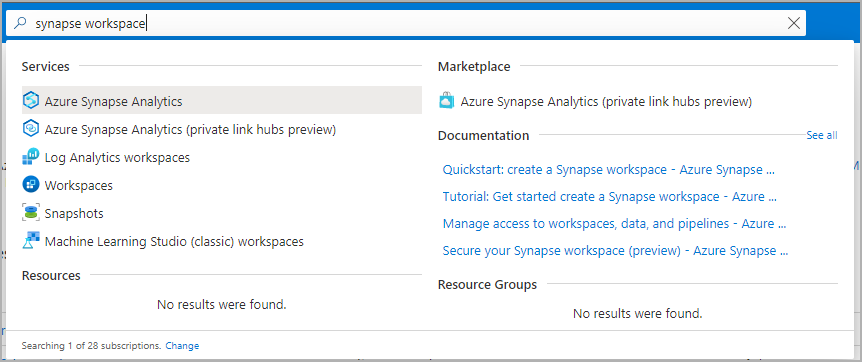
Dans la liste des espaces de travail, saisissez le nom (ou une partie du nom) de l’espace de travail à ouvrir. Pour cet exemple, nous allons utiliser un espace de travail nommé contosoanalytics.
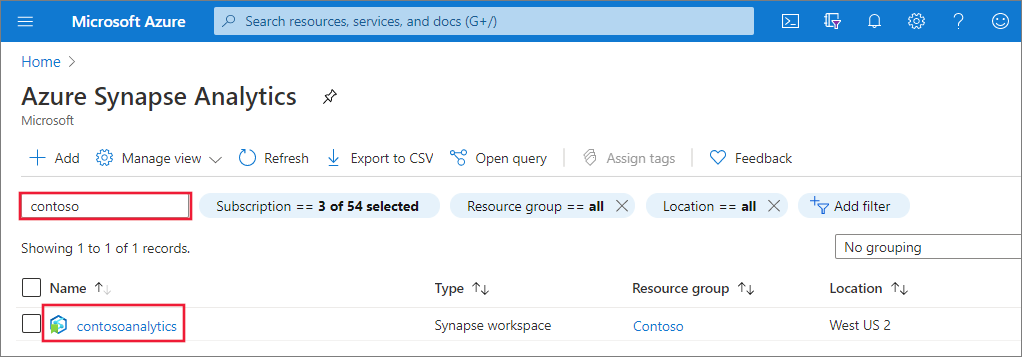
Créer un nouveau pool d'exploration de données
Dans l’espace de travail Synapse dans lequel vous souhaitez créer le pool Explorateur de données, sélectionnez Nouveau pool Data Explorer.
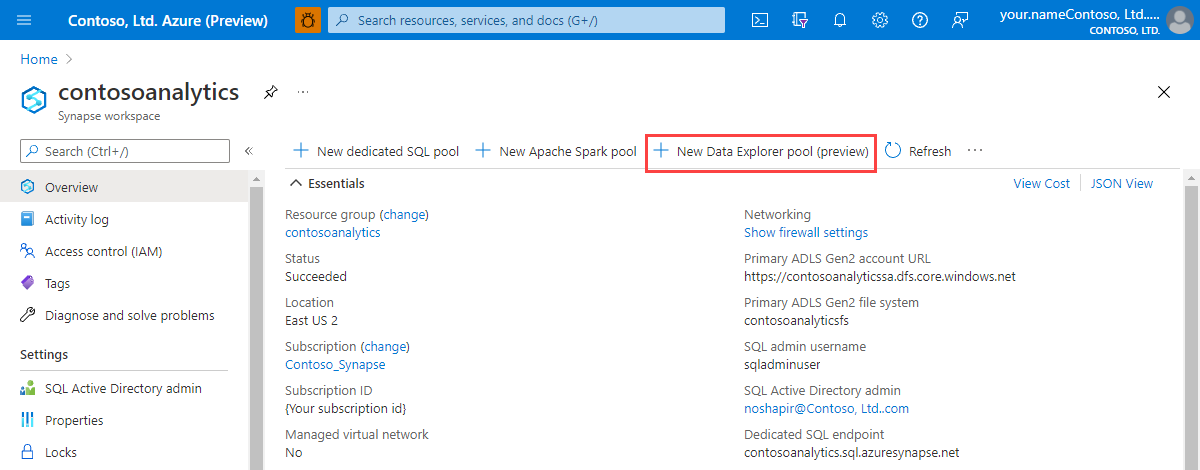
Sous l’onglet Général, entrez les informations suivantes :
Réglage Valeur suggérée Descriptif Nom du pool Data Explorer contosodataexplorer Il s'agit du nom que portera le pool Data Explorer. Charge de travail Optimisé pour le calcul Cette charge de travail offre un ratio plus élevé entre le CPU et le stockage SSD. Taille du nœud Petite (4 cœurs) Définissez ce paramètre sur la plus petite taille pour réduire les coûts de ce guide de démarrage rapide. 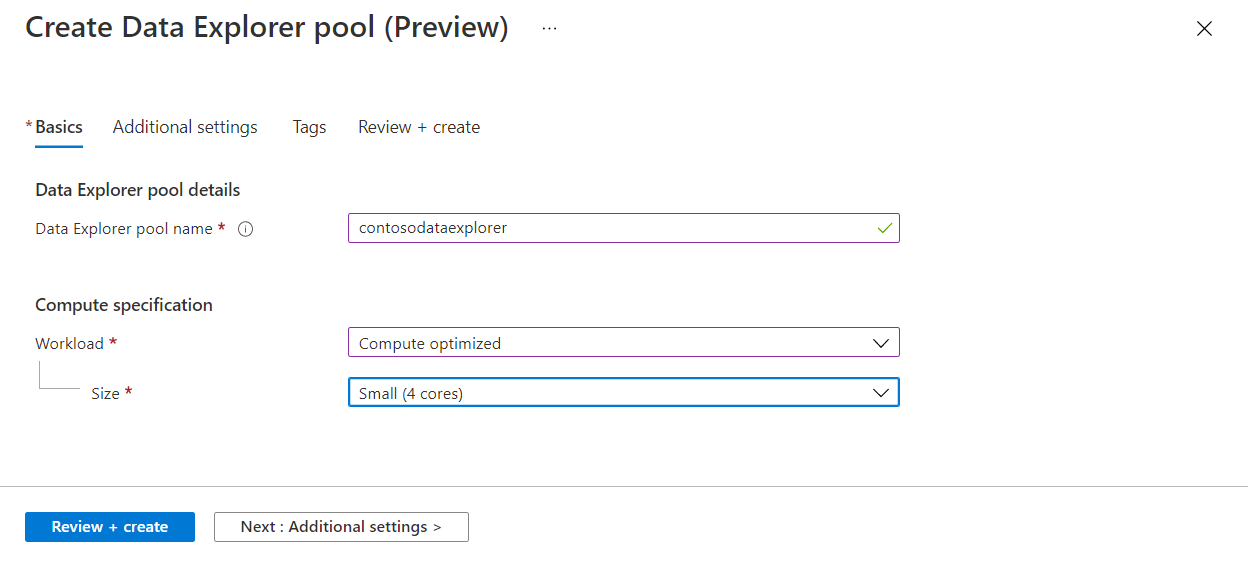
Important
Notez qu'il existe des limitations spécifiques concernant les noms que les pools Data Explorer peuvent utiliser. Les noms ne doivent contenir que des lettres minuscules et des chiffres. Ils doivent comporter entre 4 et 15 caractères, et commencer par une lettre.
Sélectionnez Suivant: Paramètres supplémentaires. Utilisez les paramètres suivants et conservez les paramètres par défaut pour les autres paramètres.
Réglage Valeur suggérée Descriptif Croissance Mise à l’échelle manuelle Ce guide de démarrage rapide ne nécessite pas de mise à l’échelle automatique Nombre de numéros 2 Définissez ce paramètre sur la plus petite taille pour réduire les coûts de ce guide de démarrage rapide. 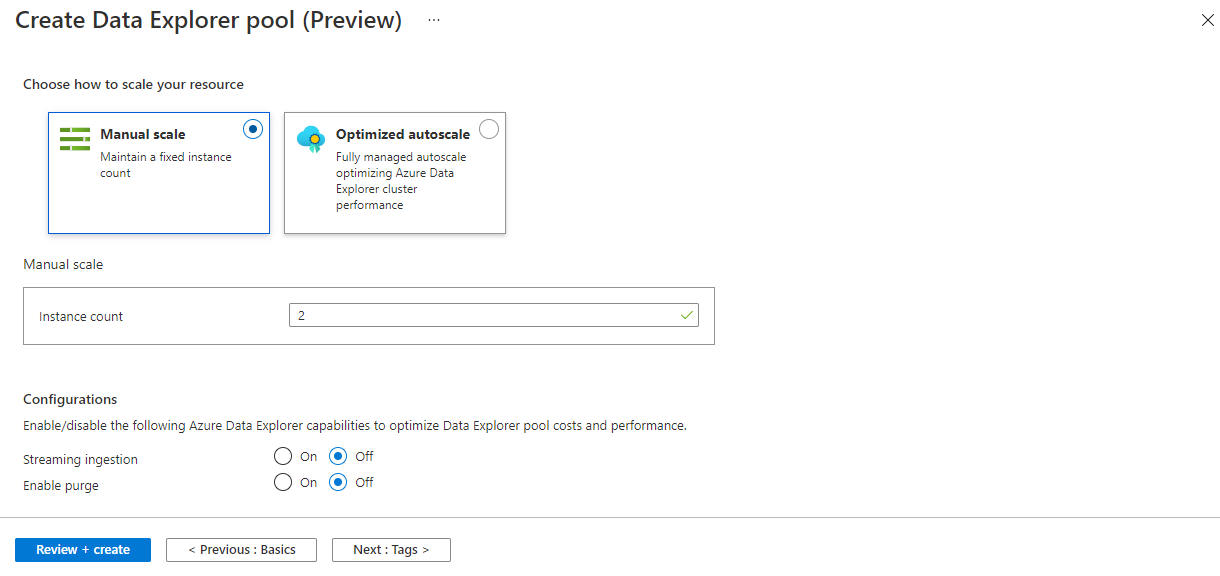
Sélectionnez Suivant : balises. N’ajoutez aucune étiquette.
Sélectionnez Vérifier + créer.
Vérifiez que les détails sont corrects, puis sélectionnez Créer.
Le pool Data Explorer démarre le processus d’approvisionnement.
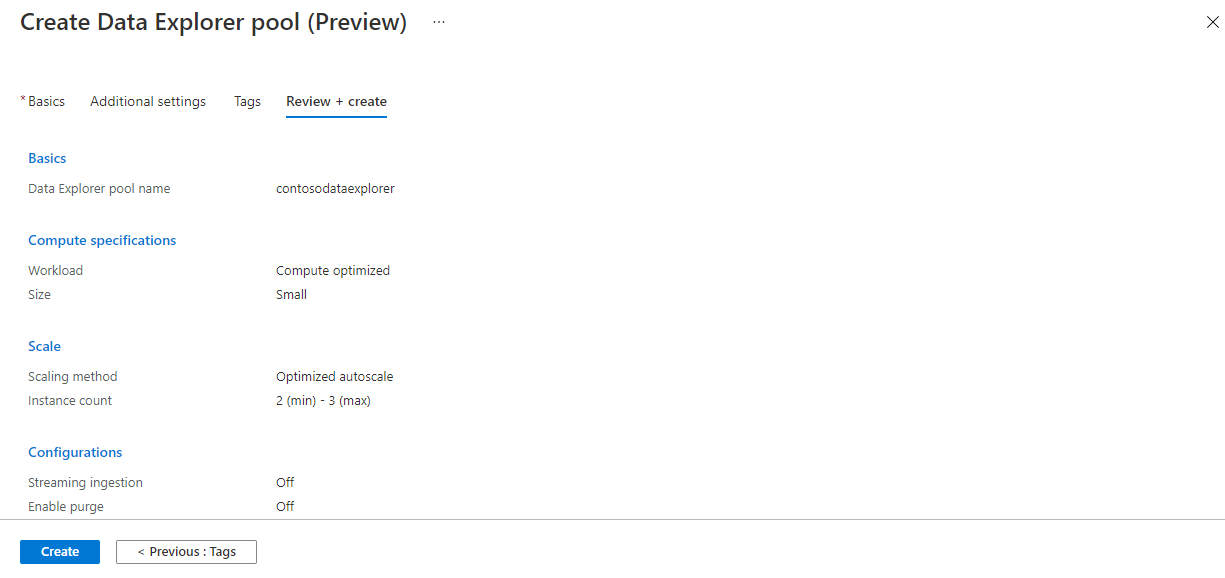
Une fois l’approvisionnement terminé, revenez à la page Vue d’ensemble de l’espace de travail et vérifiez que la nouvelle page d’accueil du pool Data Explorer s’affiche.
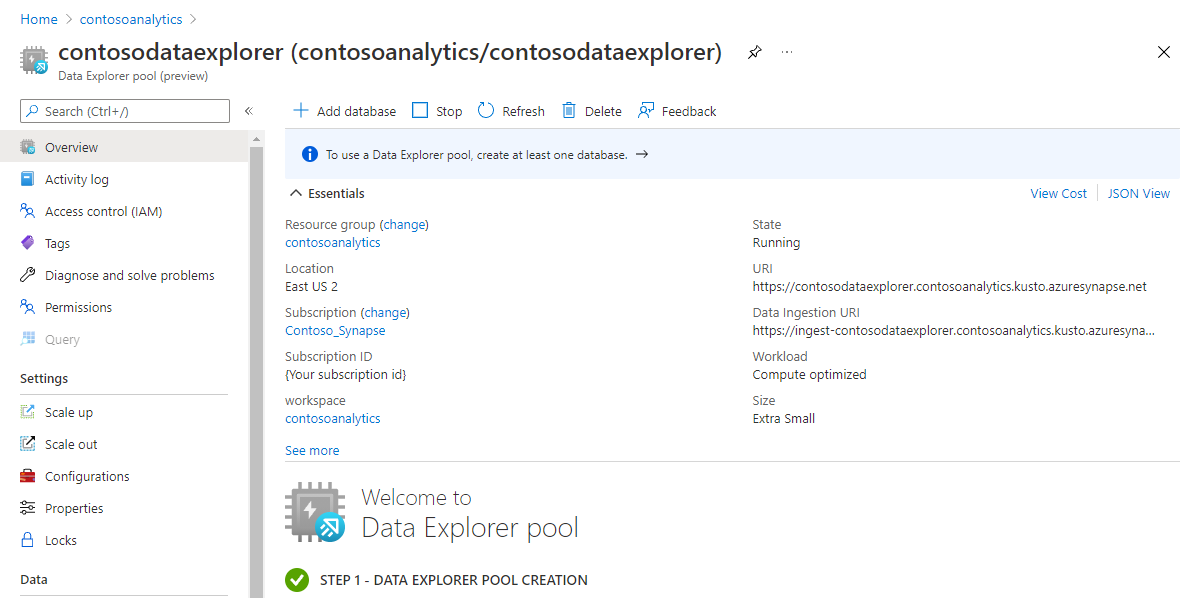
Nettoyer les ressources du pool Data Explorer à l’aide du portail Azure
Procédez comme suit pour supprimer le pool Explorateur de données de l’espace de travail à l’aide du portail Azure.
Avertissement
La suppression d’un pool d’explorateurs de données supprime le moteur d’analyse de l’espace de travail. Il n’est plus possible de se connecter au pool, et toutes les requêtes, pipelines et notebooks qui utilisent le pool supprimé ne fonctionneront plus.
Supprimer le pool Data Explorer
Accédez aux pools Data Explorer dans l’espace de travail.
Pour supprimer le pool Explorateur de données (dans ce cas, contosodataexplorer), sélectionnez Plus [...]>Supprimez.
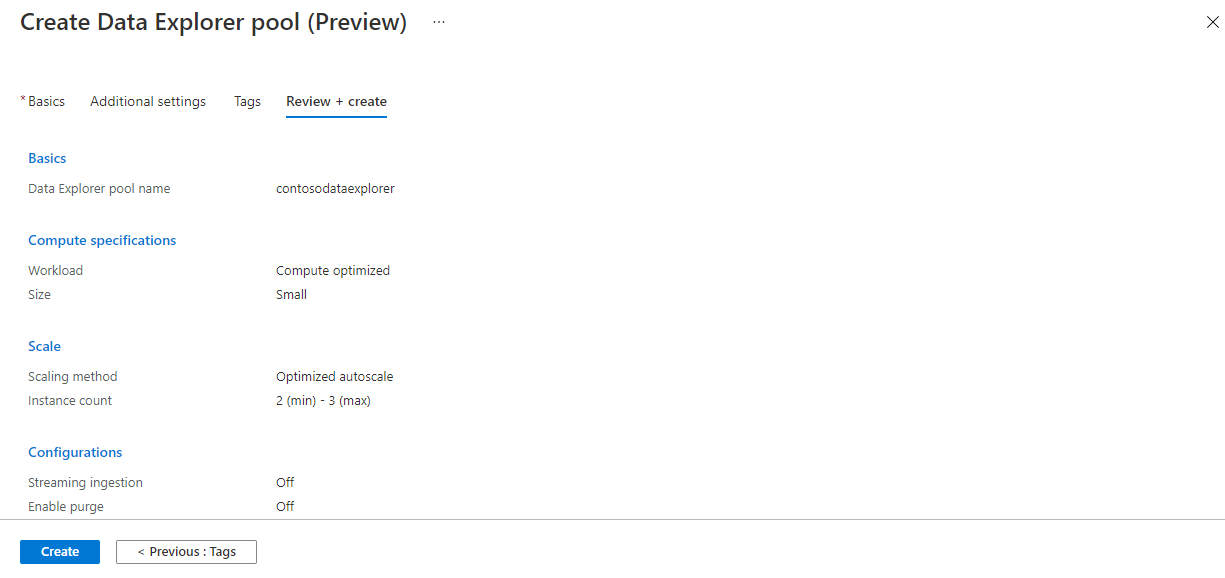
Pour confirmer la suppression, entrez le nom du pool supprimé, puis sélectionnez Supprimer.
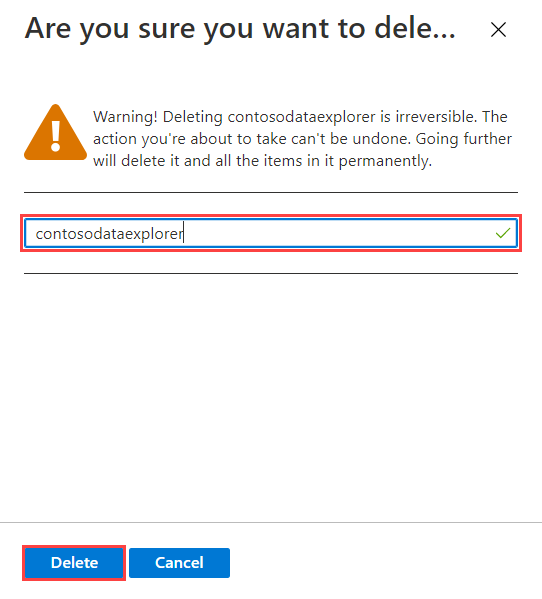
Une fois le processus terminé, vérifiez que le pool n’apparaît plus dans la liste.